מדריך | הכשרת נגן אנדרואיד 6/5 עם מעבד MTK (רוב הנגנים מאלי אקספרס)
-
ראיתי בפורום הרבה אנשים שחיפשו עזרה בהכשרת נגני אנדרואיד אז החלטתי לעשות לזה מדריך מסודר בתקווה שיהיה לתועלת הרבים

המדריך מיועד למכשירי אנדרואיד 6/5 עם מעבד MTK בלבד! לא לנסות חלקים מהמדריך על אנדרואיד גבוה יותר! זה עלול להזיק למכשיר!
מה צריך?
-
נגן אנדרואיד 5 או 6 עם מעבד MTK
-
תוכנת Kingo Root ועוד שתי אפליקציות להורדה בתקייה מכאן
-
הרבה סבלנות...
יש לכם הכל? יאללה נתחיל...
*כוכבית אדומה - שלב חובה
*כוכבית ירוקה - לא חובה, אבל מומלץ (למראה כשר ו/או כדי שלא יוכלו לפרוץ בעתיד)
*שלב 1 צריבת הרוט
תדליקו את הנגן, תכנסו להגדרות>מידע על הטלפון תקישו שבע פעמים על מספר ה- build עד שתקפוץ הודעה "אתה מפתח" תחזרו אחורה לתפריט ההגדרות הראשי תראו שנוסף שם "אפשרויות מפתח", תכנסו, תגללו קצת למטה ותאפשרו ניפוי באגים ב- USB.
תתקינו את התוכנה Kingo Root (מס' 1) על המחשב ותפתחו אותה, תחברו את הנגן למחשב (על העברת קבצים), תקפוץ הודעה בנגן לאישור ניפוי באגים, תאשרו כמובן ותמתינו עד שהתוכנה תקלוט את הדגם של המכשיר (יכול לקחת קצת זמן...), כשהדגם ייקלט יופיע כפתור ROOT לתחילת התהליך, תקישו עליו, עכשיו קחו ת'זמן...
 בתוכנה ובנגן זה יראה באחוזים איפה התהליך אוחז, בינתיים יכול להיות שהנגן יכבה וידלק כמה פעמים, תזכרו לאשר ניפוי באגים כל פעם שהוא יבקש.
בתוכנה ובנגן זה יראה באחוזים איפה התהליך אוחז, בינתיים יכול להיות שהנגן יכבה וידלק כמה פעמים, תזכרו לאשר ניפוי באגים כל פעם שהוא יבקש.(אם התוכנה לא קולטת את המכשיר תצטרכו להתקין דרייברים מכאן, השלישי הכי מומלץ)
המחשב סיים? יופי! עכשיו הנגן מושרש! שימו לב שתופיע בנגן אפליקציה חדשה בצבע כחול, זה האפליקציה ששולטת על הרוט ממנה תתנו הרשאות רוט לאפליקציות (אם התוכנה כותבת שהתהליך נכשל [Root failed] תחזרו על התהליך שוב, בסוף זה יצליח).
*שלב 2 הסרת ה- WI-FI
הנגן מושרש, מה עכשיו? דבר ראשון צריך למחוק את ה- WI-FI!
תתקינו את האפליקציה Root Explorer (מס' 2) בנגן, תתנו לה הרשאת רוט (דרך האפליקציה שהותקנה מהמחשב) ותפתחו אותה, תעברו לכרטיסייה "שורש" שם תיכנסו לתיקיית SYSTEM ואז לתיקיית BIN תדפדפו עד למטה ותראו לקראת הסוף קובץ בשם wpa_supplicant שימו לב טוב לאותיות כי יש קובץ שמתחיל דומה, תמחקו אותו, זהו! ה- WI-FI מנוטרל! (יכול להיות שהשינויים יחולו רק אחרי הפעלה מחדש, אבל אל תפעילו מחדש עכשיו!)
אם תרצו להוריד את השורה של ה- WI-FI מההגדרות תמחקו גם את הקובץ בנתיב הזה:
/system/etc/permissions/android.hardware.wifi.xmlאם תרצו תוכלו לערוך גם את הסמלים בסטטוס בר ולהסיר את סמלי הרשת לפי ההדרכה כאן
אם אתם חדשים בתחום מומלץ שתוותרו על השלב הזה כי התעסקות עם ה- SystemUI עלולה להזיק למכשיר.*שלב 3 הסרת אפליקציות לא רצויות
כמעט סיימנו... עכשיו רק צריך להחליט איזה אפליקציות להסיר...
תתקינו את האפליקציה Root Uninstaller (מס' 3) בנגן, תתנו לה הרשאות רוט ותפתחו אותה, תראו שם רשימה של כל האפליקציות המותקנות, תלחצו לחיצה ארוכה על אפליקציה שתרצו להסיר, יפתח תפריט עם כמה אפשרויות, על אחת מהם כתוב באדום "הסר" תקישו על הכפתור הזה, ככה תעשו לכל האפליקציות הלא רצויות (תזהרו לא להסיר אפליקציות שאתם לא יודעים מה הם עושות)
בספוילר יש רשימה של אפליקציות שקיימות בד"כ ומומלץ להסיר:chrome, דפדפן, google play services, google play (לא חובה בד"כ)
ואם רוצים בלי וידיאו/רדיו ניתן להסיר גם נגן וידיאו וגלריה (לוידיאו) ואת האפליקציה רדיו.אם אתם רוצים שלא תהיה אפשרות להתקין אפליקציות בנגן לאחר ההכשרה תצטרכו להתקין עכשיו את כל האפליקציות שאתם צריכים שיהיו בו ולאחמ"כ תסירו את האפליקציה "מתקין החבילה".
*שלב 4 ביטול מצב מפתחים
עכשיו כדי שלאחר ההכשרה לא תהיה אפשרות לעשות רוט שוב ולפרוץ את הנגן חזרה תצטרכו לגרום לקריסת מצב מפתחים וככה לא יוכלו להפעיל ניפוי באגים ב- USB.
דבר ראשון תכנסו שוב לאפשרויות מפתח ותכבו את האפשרות "ניפוי באגים ב- USB"
עכשיו תורידו ותתקינו את האפליקציה הזאת תתנו לה כמובן הרשאות רוט ותעשו כמו בהדרכה של @אליר325000 המלך! כאן*שלב 5 סיום ועיצוב כשר יותר
סיימתם? עכשיו תעשו הפעלה מחדש לנגן (הרוט יאופס) תוודאו שהאפליקציות הלא רצויות נמחקו ושה- WI-FI לא פועל (הוא יידלק, לא ימצא רשתות וכשתצאו ותכנסו שוב הוא יהיה כבוי).
הכל תקין? תתחדשו! אבל... עדיין יש את הסמל של ה- WI-FI בסטטוס בר (במידה ולא ערכתם את ה- SystemUI) מה אפשר לעשות? פשוט מאד! תשתמשו באפליקציה שתחליף את הסטטוס בר, צירפתי כאן שתי אפליקציות כאלה, תבחרו מה אתם הכי אוהבים, תתקינו, ויש שם אפשרות לערוך את ההגדרות המהירות, פשוט תורידו משם את סמל ה- WI-FI.
וזאת השנייה אני אישית יותר אוהב אותה, יש לה ממשק יפה ויותר אפשרויות
בהצלחה!!
נ.ב. כמובן שאני לא לוקח אחריות על כל נזק אם יגרם כתוצאה משימוש במדריך זה!
אני אשמח להערות והארות אם יש...
@יאיר-שי צריך להוסיף איך מפעילים באגים...
-
-
@יאיר-שי צריך להוסיף איך מפעילים באגים...
@החפץ-בעילום-שם-0 כתב במדריך | הכשרת נגן אנדרואיד 6/5 עם מעבד MTK (רוב הנגנים מאלי אקספרס):
@יאיר-שי צריך להוסיף איך מפעילים באגים...
כתוב כבר:
@יאיר-שי כתב במדריך | הכשרת נגן אנדרואיד 6/5 עם מעבד MTK (רוב הנגנים מאלי אקספרס):
תדליקו את הנגן, תכנסו להגדרות>מידע על הטלפון תקישו שבע פעמים על מספר ה- build עד שתקפוץ הודעה "אתה מפתח" תחזרו אחורה לתפריט ההגדרות הראשי תראו שנוסף שם "אפשרויות מפתח", תכנסו, תגללו קצת למטה ותאפשרו ניפוי באגים ב- USB
-
ש שמעון pc התייחס לנושא זה ב
-
@החפץ-בעילום-שם-0 כתב במדריך | הכשרת נגן אנדרואיד 6/5 עם מעבד MTK (רוב הנגנים מאלי אקספרס):
@יאיר-שי צריך להוסיף איך מפעילים באגים...
כתוב כבר:
@יאיר-שי כתב במדריך | הכשרת נגן אנדרואיד 6/5 עם מעבד MTK (רוב הנגנים מאלי אקספרס):
תדליקו את הנגן, תכנסו להגדרות>מידע על הטלפון תקישו שבע פעמים על מספר ה- build עד שתקפוץ הודעה "אתה מפתח" תחזרו אחורה לתפריט ההגדרות הראשי תראו שנוסף שם "אפשרויות מפתח", תכנסו, תגללו קצת למטה ותאפשרו ניפוי באגים ב- USB
@יאיר-שי סליחה, לא אחזתי את זה
-
ראיתי בפורום הרבה אנשים שחיפשו עזרה בהכשרת נגני אנדרואיד אז החלטתי לעשות לזה מדריך מסודר בתקווה שיהיה לתועלת הרבים

המדריך מיועד למכשירי אנדרואיד 6/5 עם מעבד MTK בלבד! לא לנסות חלקים מהמדריך על אנדרואיד גבוה יותר! זה עלול להזיק למכשיר!
מה צריך?
-
נגן אנדרואיד 5 או 6 עם מעבד MTK
-
תוכנת Kingo Root ועוד שתי אפליקציות להורדה בתקייה מכאן
-
הרבה סבלנות...
יש לכם הכל? יאללה נתחיל...
*כוכבית אדומה - שלב חובה
*כוכבית ירוקה - לא חובה, אבל מומלץ (למראה כשר ו/או כדי שלא יוכלו לפרוץ בעתיד)
*שלב 1 צריבת הרוט
תדליקו את הנגן, תכנסו להגדרות>מידע על הטלפון תקישו שבע פעמים על מספר ה- build עד שתקפוץ הודעה "אתה מפתח" תחזרו אחורה לתפריט ההגדרות הראשי תראו שנוסף שם "אפשרויות מפתח", תכנסו, תגללו קצת למטה ותאפשרו ניפוי באגים ב- USB.
תתקינו את התוכנה Kingo Root (מס' 1) על המחשב ותפתחו אותה, תחברו את הנגן למחשב (על העברת קבצים), תקפוץ הודעה בנגן לאישור ניפוי באגים, תאשרו כמובן ותמתינו עד שהתוכנה תקלוט את הדגם של המכשיר (יכול לקחת קצת זמן...), כשהדגם ייקלט יופיע כפתור ROOT לתחילת התהליך, תקישו עליו, עכשיו קחו ת'זמן...
 בתוכנה ובנגן זה יראה באחוזים איפה התהליך אוחז, בינתיים יכול להיות שהנגן יכבה וידלק כמה פעמים, תזכרו לאשר ניפוי באגים כל פעם שהוא יבקש.
בתוכנה ובנגן זה יראה באחוזים איפה התהליך אוחז, בינתיים יכול להיות שהנגן יכבה וידלק כמה פעמים, תזכרו לאשר ניפוי באגים כל פעם שהוא יבקש.(אם התוכנה לא קולטת את המכשיר תצטרכו להתקין דרייברים מכאן, השלישי הכי מומלץ)
המחשב סיים? יופי! עכשיו הנגן מושרש! שימו לב שתופיע בנגן אפליקציה חדשה בצבע כחול, זה האפליקציה ששולטת על הרוט ממנה תתנו הרשאות רוט לאפליקציות (אם התוכנה כותבת שהתהליך נכשל [Root failed] תחזרו על התהליך שוב, בסוף זה יצליח).
*שלב 2 הסרת ה- WI-FI
הנגן מושרש, מה עכשיו? דבר ראשון צריך למחוק את ה- WI-FI!
תתקינו את האפליקציה Root Explorer (מס' 2) בנגן, תתנו לה הרשאת רוט (דרך האפליקציה שהותקנה מהמחשב) ותפתחו אותה, תעברו לכרטיסייה "שורש" שם תיכנסו לתיקיית SYSTEM ואז לתיקיית BIN תדפדפו עד למטה ותראו לקראת הסוף קובץ בשם wpa_supplicant שימו לב טוב לאותיות כי יש קובץ שמתחיל דומה, תמחקו אותו, זהו! ה- WI-FI מנוטרל! (יכול להיות שהשינויים יחולו רק אחרי הפעלה מחדש, אבל אל תפעילו מחדש עכשיו!)
אם תרצו להוריד את השורה של ה- WI-FI מההגדרות תמחקו גם את הקובץ בנתיב הזה:
/system/etc/permissions/android.hardware.wifi.xmlאם תרצו תוכלו לערוך גם את הסמלים בסטטוס בר ולהסיר את סמלי הרשת לפי ההדרכה כאן
אם אתם חדשים בתחום מומלץ שתוותרו על השלב הזה כי התעסקות עם ה- SystemUI עלולה להזיק למכשיר.*שלב 3 הסרת אפליקציות לא רצויות
כמעט סיימנו... עכשיו רק צריך להחליט איזה אפליקציות להסיר...
תתקינו את האפליקציה Root Uninstaller (מס' 3) בנגן, תתנו לה הרשאות רוט ותפתחו אותה, תראו שם רשימה של כל האפליקציות המותקנות, תלחצו לחיצה ארוכה על אפליקציה שתרצו להסיר, יפתח תפריט עם כמה אפשרויות, על אחת מהם כתוב באדום "הסר" תקישו על הכפתור הזה, ככה תעשו לכל האפליקציות הלא רצויות (תזהרו לא להסיר אפליקציות שאתם לא יודעים מה הם עושות)
בספוילר יש רשימה של אפליקציות שקיימות בד"כ ומומלץ להסיר:chrome, דפדפן, google play services, google play (לא חובה בד"כ)
ואם רוצים בלי וידיאו/רדיו ניתן להסיר גם נגן וידיאו וגלריה (לוידיאו) ואת האפליקציה רדיו.אם אתם רוצים שלא תהיה אפשרות להתקין אפליקציות בנגן לאחר ההכשרה תצטרכו להתקין עכשיו את כל האפליקציות שאתם צריכים שיהיו בו ולאחמ"כ תסירו את האפליקציה "מתקין החבילה".
*שלב 4 ביטול מצב מפתחים
עכשיו כדי שלאחר ההכשרה לא תהיה אפשרות לעשות רוט שוב ולפרוץ את הנגן חזרה תצטרכו לגרום לקריסת מצב מפתחים וככה לא יוכלו להפעיל ניפוי באגים ב- USB.
דבר ראשון תכנסו שוב לאפשרויות מפתח ותכבו את האפשרות "ניפוי באגים ב- USB"
עכשיו תורידו ותתקינו את האפליקציה הזאת תתנו לה כמובן הרשאות רוט ותעשו כמו בהדרכה של @אליר325000 המלך! כאן*שלב 5 סיום ועיצוב כשר יותר
סיימתם? עכשיו תעשו הפעלה מחדש לנגן (הרוט יאופס) תוודאו שהאפליקציות הלא רצויות נמחקו ושה- WI-FI לא פועל (הוא יידלק, לא ימצא רשתות וכשתצאו ותכנסו שוב הוא יהיה כבוי).
הכל תקין? תתחדשו! אבל... עדיין יש את הסמל של ה- WI-FI בסטטוס בר (במידה ולא ערכתם את ה- SystemUI) מה אפשר לעשות? פשוט מאד! תשתמשו באפליקציה שתחליף את הסטטוס בר, צירפתי כאן שתי אפליקציות כאלה, תבחרו מה אתם הכי אוהבים, תתקינו, ויש שם אפשרות לערוך את ההגדרות המהירות, פשוט תורידו משם את סמל ה- WI-FI.
וזאת השנייה אני אישית יותר אוהב אותה, יש לה ממשק יפה ויותר אפשרויות
בהצלחה!!
נ.ב. כמובן שאני לא לוקח אחריות על כל נזק אם יגרם כתוצאה משימוש במדריך זה!
אני אשמח להערות והארות אם יש...
-
-
@מיכאלוש כתב במדריך | הכשרת נגן אנדרואיד 6/5 עם מעבד MTK (רוב הנגנים מאלי אקספרס):
@יאיר-שי
תודה על המדריך הברור
אשמח שתוסיף איך מסירים גם את מצב מפתחיםלא מסובך כאשר אתה נכנס למצב מפתחים יש לך למעלה סמל של מופעל (ON)
ברגע שאתה רוצה לכבות פשוט לוחץ עליו ויוצא מההגדרות ואח"כ הוא כבר לא מראה אותו שוב (את מצב מפתחים) עד שאתה שוב פעם מפעיל אותו כמו שכתוב במדריך. -
@מיכאלוש כתב במדריך | הכשרת נגן אנדרואיד 6/5 עם מעבד MTK (רוב הנגנים מאלי אקספרס):
@יאיר-שי
תודה על המדריך הברור
אשמח שתוסיף איך מסירים גם את מצב מפתחיםלא מסובך כאשר אתה נכנס למצב מפתחים יש לך למעלה סמל של מופעל (ON)
ברגע שאתה רוצה לכבות פשוט לוחץ עליו ויוצא מההגדרות ואח"כ הוא כבר לא מראה אותו שוב (את מצב מפתחים) עד שאתה שוב פעם מפעיל אותו כמו שכתוב במדריך. -
@דובי-ג כתב במדריך | הכשרת נגן אנדרואיד 6/5 עם מעבד MTK (רוב הנגנים מאלי אקספרס):
אך בכל אופן זה אפשרי
אני יודע שזה אפשרי אפי' בכמה צורות
ולכן בדיוק כתבתי@מיכאלוש כתב במדריך | הכשרת נגן אנדרואיד 6/5 עם מעבד MTK (רוב הנגנים מאלי אקספרס):
אשמח שתוסיף איך מסירים גם את מצב מפתחי
-
@דובי-ג כתב במדריך | הכשרת נגן אנדרואיד 6/5 עם מעבד MTK (רוב הנגנים מאלי אקספרס):
אך בכל אופן זה אפשרי
אני יודע שזה אפשרי אפי' בכמה צורות
ולכן בדיוק כתבתי@מיכאלוש כתב במדריך | הכשרת נגן אנדרואיד 6/5 עם מעבד MTK (רוב הנגנים מאלי אקספרס):
אשמח שתוסיף איך מסירים גם את מצב מפתחי
-
@מיכאלוש אם תמחק את הקובץ XML שנימצא ב res/xml/ (בתוך ה APK של ההגדרות) שניקרא משהוא כמו "developer" או "development" זה יגרום לקריסה כשיפתחו את מצב מפתחים.
-
@ע-1195 לא הולך...
 מצב מפתחים עדיין פעיל גם אחרי הפעלה מחדש
מצב מפתחים עדיין פעיל גם אחרי הפעלה מחדש
שאלה נוספת: איך משנים את המספר דגם פרטי הגרסא וכו'עריכה: מצאתי את זה בבוליד פרופ
ואגב איך מוחקים את החיפוש בתוך ההגדרות ?@מיכאלוש כתב במדריך | הכשרת נגן אנדרואיד 6/5 עם מעבד MTK (רוב הנגנים מאלי אקספרס):
לא הולך... מצב מפתחים עדיין פעיל גם אחרי הפעלה מחדש
על איזה מכשיר בדקת? איך קוראים לקובץ שמחקת?
-
@מיכאלוש כתב במדריך | הכשרת נגן אנדרואיד 6/5 עם מעבד MTK (רוב הנגנים מאלי אקספרס):
לא הולך... מצב מפתחים עדיין פעיל גם אחרי הפעלה מחדש
על איזה מכשיר בדקת? איך קוראים לקובץ שמחקת?
@ע-1195 כתב במדריך | הכשרת נגן אנדרואיד 6/5 עם מעבד MTK (רוב הנגנים מאלי אקספרס):
על איזה מכשיר בדקת?
M390
@ע-1195 כתב במדריך | הכשרת נגן אנדרואיד 6/5 עם מעבד MTK (רוב הנגנים מאלי אקספרס):
איך קוראים לקובץ שמחקת?
"res\xml\default_residentpackage.xml"
זה הקובץ היחיד שיש שם בתוך ה APK של ההגדרות
-
@ע-1195 כתב במדריך | הכשרת נגן אנדרואיד 6/5 עם מעבד MTK (רוב הנגנים מאלי אקספרס):
על איזה מכשיר בדקת?
M390
@ע-1195 כתב במדריך | הכשרת נגן אנדרואיד 6/5 עם מעבד MTK (רוב הנגנים מאלי אקספרס):
איך קוראים לקובץ שמחקת?
"res\xml\default_residentpackage.xml"
זה הקובץ היחיד שיש שם בתוך ה APK של ההגדרות
-
@ע-1195 בהגדרות אין
מצו"ב הקובץ
0cc34b73-a2d0-4ea8-a574-50203a211e55-SystemUI.apk
מצו"ב צילו"מ מתוך /RES
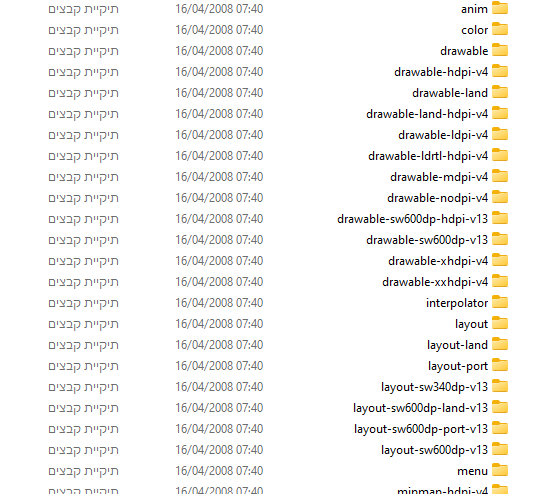
-
@ע-1195
- כמדומני שבשרשור הזה הזכירו במפורש באמצע השרשור איך מוחקים את זה לנגן M200 שבנוי דומה אבל אין לי גישה אליו לך יש...
- איך לפחות עורכים את הלחצן של מספר בוליד שלא יהיה לחיץ ?
